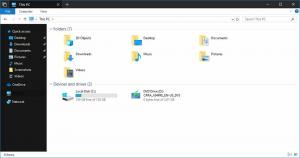Deaktiver Game Bar og Game DVR i Windows 10
I dag vil vi se, hvordan du deaktiverer Game Bar og Game DVR i Windows 10. Denne funktion er ny for Windows 10. Nogle brugere finder det meget irriterende, mens andre endda har registreret en afmatning i spillets ydeevne.
Reklame
Game Bar var en del af den indbyggede Xbox-app i Windows 10. Fra og med Windows 10 build 15019 er det en selvstændig mulighed i Indstillinger. Det giver en speciel grafisk brugergrænseflade, som kan bruges til at optage skærmens indhold, fange dit gameplay og gemme det som en video, tage skærmbilleder og så videre.
Nogle brugere er ikke tilfredse med Game DVR. Spillinjen kan dukke op med helt uventede tidsintervaller. Nogle gange genkender den ikke en kørende applikation og tilbyder at fange dens "gameplay", selvom det slet ikke er et spil.
Også Game DVR-funktionen er kendt for sænke FPS i visse spil. På langsomme pc'er, der kører Windows 10, skaber det en bemærkelsesværdig afmatning for spillets ydeevne.
Dette er de mest populære grunde til, at brugere deaktiverer Game DVR.
Til deaktiver Game Bar og Game DVR i Windows 10, gør følgende.
Åbn Indstillinger og gå til Gaming -> Game Bar.
 Slå indstillingen fra Optag spilklip, skærmbilleder og broadcastr ved hjælp af Game bar. Se skærmbilledet nedenfor.
Slå indstillingen fra Optag spilklip, skærmbilleder og broadcastr ved hjælp af Game bar. Se skærmbilledet nedenfor.
 Du er færdig!
Du er færdig!
Hvis du kører tidligere udgivelser af Windows 10, kan du deaktivere Xbox Game Recorder og Game Bar DVR i Windows 10 i Xbox-appen.
- Kør Xbox-appen.

- Log ind med din Microsoft-konto for at få adgang til appens indstillinger.
- Klik eller tryk på Gear-ikonet nederst til venstre på siden Indstillinger i Xbox-appen.

- Fanen Generelt åbnes som standard.
 Skift til fanen Game DVR.
Skift til fanen Game DVR.
- Indstil indstillingen "Optag spilklip og skærmbilleder ved hjælp af Game DVR" til "Fra" som vist nedenfor:

Bemærk: Hvis din pc ikke understøtter videooptagelse, for eksempel hvis din pc ikke har nogen ordentlig hardwareunderstøttelse, eller hvis du har installeret Windows 10 i en virtuel maskine, vil Game DVR-siden se ud som følger:  Det får navnet "Tag skærmbillede med Game DVR". Du skal slå den fra.
Det får navnet "Tag skærmbillede med Game DVR". Du skal slå den fra.
Det er det! Xbox Game Recorder vil blive deaktiveret sammen med Game Bar.